Una guía completa para comprar SSD en 2022
Publicado: 2020-07-02Si sigue activamente el espacio de la PC para obtener actualizaciones relacionadas con el hardware más reciente, estará familiarizado con SSD (unidad de estado sólido) y puede estar de acuerdo con el hecho de que últimamente se ha convertido en uno de los factores cruciales al construir una PC personalizada o decidirse por un portátil. Porque, incluso en máquinas con las mejores especificaciones, un dispositivo de almacenamiento lento, que en la mayoría de los casos es HDD (unidad de disco duro), puede crear un cuello de botella y afectar el rendimiento general.
Sin embargo, si pertenece a la otra mitad del espectro y no está familiarizado con SSD, aquí hay una guía completa de compra de SSD para ayudarlo a tomar una decisión informada.

Para aquellos que no están familiarizados con las SSD, aquí hay una introducción rápida: una SSD o unidad de estado sólido es un dispositivo de almacenamiento, disponible como unidad interna y externa, que le permite almacenar y administrar datos con velocidades de lectura y escritura más rápidas. Brinda acceso rápido a los programas integrados con velocidades de carga más rápidas y ofrece una mejor experiencia general cuando se ejecutan varios programas simultáneamente. Además, si instala el sistema operativo en un SSD, puede esperar obtener tiempos de arranque mucho más rápidos y, a su vez, aprovechar al máximo el potente hardware que se encuentra en su máquina. Diablos, incluso puedes colocar un SSD en una computadora vieja para darle vida y hacer que funcione mucho mejor.

En comparación con una unidad de almacenamiento normal o HDD, que comprende componentes mecánicos que tienden a envejecer con el tiempo y son propensos a discrepancias, una SSD, por otro lado, no tiene piezas mecánicas (móviles). Más bien, es un dispositivo de almacenamiento flash que generalmente comprende memoria flash NAND, como unidades de memoria USB o tarjetas de memoria. Como resultado, al no tener un plato físico y otros componentes de hardware relacionados (actuador, motor de husillo, etc.), un SSD también reduce el consumo de energía e incluso ofrece una vida útil relativamente mejor. Aunque, dado que la tecnología utilizada aquí es más nueva y avanzada que la antigua HDD tradicional, las SSD tienden a ser mucho más caras que sus contrapartes HDD.
Además, según el escenario del caso de uso, hay diferentes tipos de SSD disponibles en el mercado. Sin mencionar una amplia gama de marcas, cada una de las cuales promete ofrecer alguna ventaja sobre su competencia, lo que aumenta la confusión. Entonces, para simplificar esta ecuación, aquí hay un desglose de las cosas que debe tener en cuenta al comprar un SSD.
Tabla de contenido
I. Diferentes factores de forma de SSD
El factor de forma describe los atributos físicos de un dispositivo/componente de hardware, como su peso, dimensión y otros atributos similares. Cuando se trata de SSD, la tecnología subyacente ha experimentado avances significativos a lo largo de los años, tanto en términos de rendimiento como de factor de forma. Como resultado, hoy en día, un SSD se puede clasificar en cuatro factores de forma.
1. 2,5 pulgadas

El factor de forma de 2,5 pulgadas recuerda a los discos duros tradicionales que se encuentran en la mayoría de las máquinas. Conocido coloquialmente como factor de forma pequeño (SFF), el nombre, 2,5 pulgadas, indica la medida de la unidad. Es un factor de forma SSD de uso común, particularmente en máquinas que vienen con un compartimiento para unidades y se conectan a través de la interfaz SATA (Serial Advanced Technology Attachment). Dado que muchas compilaciones personalizadas ya usan la unidad de disco duro de 2,5 pulgadas, la disponibilidad de una contraparte SSD equivalente hace que la transición a un controlador más rápido sea más simple, sin necesidad de hardware adicional. Por lo tanto, hacer que el factor de forma de 2,5 pulgadas sea uno de los estándares y las opciones más preferidas para SSD.
2. M.2

M.2, antiguo NGFF (factor de forma de nueva generación), reemplaza el estándar mSATA. Es una especificación relativamente nueva para SSD montados internamente. El módulo parece similar a una memoria RAM y encuentra sus aplicaciones en la mayoría de las computadoras portátiles en estos días. Sin mencionar que también está siendo adoptado cada vez más por varios fabricantes de placas base. Los SSD M.2 vienen en diferentes tamaños y tienen chips NAND presentes en uno o ambos lados. Por ejemplo, en el caso de los módulos soldados, los chips solo se ubican en un lado, a diferencia de los módulos intercambiables, que pueden tener chips en ambos lados. Además, depende del fabricante decidir qué interfaz proporcionar en sus unidades, lo que nuevamente depende de una serie de factores. En general, puede encontrar un SSD M.2 con interfaz SATA o PCIe, y los que tienen interfaz PCIe tienen un precio más alto.
3. U.2

Por lo que parece, los SSD U.2 parecen algo idénticos a los HDD SATA de antaño. Vienen en 2,5 pulgadas, que es comparativamente más grande que los SSD M.2 y, por lo tanto, ofrecen más capacidad y mejor disipación de calor que M.2. Cuando se trata del tipo de conexión, U.2 utiliza la interfaz PCIe para establecer la conexión con la placa base. Sin embargo, requiere un conector separado, similar al conector SATA Express, si desea conectarlo a un puerto M.2. Una de las ventajas que tiene U.2 sobre M.2 es que admite el intercambio en caliente, lo que significa que puede reemplazar o agregar el SSD mientras la máquina está funcionando, sin tener que apagarla o reiniciarla.
4. Tarjeta adicional (AIC)

Una tarjeta adicional (AIC), como su nombre lo indica, es un factor de forma que ofrece la capacidad de conectar un SSD a una máquina como una extensión. Por lo tanto, ofrece más compatibilidad y flexibilidad. Se basa en la ranura de expansión PCIe para la conexión, lo que también le brinda una ventaja: para aquellos que poseen una máquina más antigua con una placa base relativamente antigua, es probable que no tenga una interfaz moderna (como M.2 ). Entonces, para tales casos, el factor de forma de la tarjeta adicional (AIC) es una bendición y facilita la actualización de una máquina con un componente de almacenamiento más rápido. Sin embargo, si tiene una tarjeta gráfica instalada en su máquina, es posible que no sea posible agregar un SSD AIC ya que los dos usan la misma ranura. Además, a partir de hoy, estos SSD no son la opción preferida para un usuario promedio y son preferidos principalmente por entusiastas incondicionales, principalmente por motivos estéticos.
II. Tipos de interfaces SSD
De la misma manera que los SSD tienen varios factores de forma, la tecnología también ha experimentado avances y mejoras en la forma en que se comunica con la placa base, es decir, la interfaz. Desde las unidades con conexión SATA que se remontan a los viejos tiempos de HDD, hasta las PCIe con soporte NVMe, existen varios tipos de interfaces que utilizan los SSD. Aquí hay un desglose para simplificar esto.
1 SATA
La interfaz más común utilizada por la mayoría de los SSD de consumo es SATA o Serial ATA (Advanced Technology Attachment), en particular SATA 3.0. Ha existido durante mucho tiempo y ha sido la opción preferida para la transferencia de datos entre la placa base y los dispositivos de almacenamiento, como el HDD y las unidades ópticas de antaño. Una de las ventajas añadidas de la interfaz SATA es que puede comprobar automáticamente las instrucciones de transmisión y corregir un error en caso de que lo encuentre. Siendo así, más fiables en la transmisión de datos.

Hablando de velocidades de transmisión, SATA 3.0, que es la opción de interfaz SATA preferida para SSD, ofrece una velocidad de transferencia máxima de 6 Gbps, dos veces la de SATA 2.0. Aunque, debido a ciertas limitaciones de hardware, las velocidades reales suelen ser más bajas, a menos que, por supuesto, la unidad y la interfaz sean compatibles y admitan transferencias de alta velocidad. Además, también vale la pena mencionar que también existe la interfaz del controlador de host, AHCI (Advanced Host Controller Interface) en el caso de SATA, que fue idealmente diseñada para unidades mecánicas y, por lo tanto, podría causar algún tipo de cuello de botella. [Para aquellos que no lo saben, además de la interfaz, que se utiliza para conectar un controlador, también existe la necesidad de un protocolo que pueda ayudar a establecer la conexión entre la placa base y la unidad]. Además, por lo que parece, SATA 3.0 (y AHCI) parece haber alcanzado su punto máximo en términos de velocidades de transferencia y rendimiento general, razón por la cual la mayoría de los usuarios de gama alta gravitan más hacia otras opciones de interfaz.

2. M.2
M.2 es una de las interfaces SSD más comunes que existen. Es ampliamente adoptado por los fabricantes y se puede encontrar en PC, portátiles y notebooks. La interfaz fue desarrollada por Intel como reemplazo de mSATA (Mini-SATA), que se ha vuelto obsoleto en los tiempos actuales. En comparación con mSATA, M.2 ofrece velocidades más rápidas y más volumen, algo que se ha convertido cada vez más en uno de los factores decisivos cuando se trata de SSD. Además, otro factor que hace que M.2 sea mejor que su predecesor es la eficiencia, con velocidades más rápidas en un espacio relativamente pequeño.

El tamaño más pequeño hace que la interfaz M.2 sea la interfaz preferida de elección en computadoras portátiles y portátiles. Del mismo modo, también permite múltiples interfaces en una placa base, lo que puede ayudar a aquellos que necesitan tener múltiples SSD ejecutándose en una configuración RAID.
3. PCIe
PCIe (Peripheral Component Interconnect Express) es un tipo de conexión estándar para varios dispositivos internos y ha comenzado a ver un aumento en la adopción en los últimos tiempos. También es una de las opciones de interfaz SSD preferidas en comparación con SATA (SATA 3.0, en particular), principalmente debido a las velocidades de transferencia más altas: 1 Gbps sobre 600 Mbps. Como resultado, muchos fabricantes de placas base están comenzando a adoptar e impulsar la interfaz PCIe. Similar a SATA, PCIe también ha experimentado una evolución, siendo PCIe 3.0 la última iteración de la interfaz en uso. Si bien apilamos los dos, hay algunas ventajas más notables de PCIe, que incluyen intercambio en caliente, mejor rendimiento con trabajo de almacenamiento intensivo y detección e informes de errores avanzados.

Pasando al protocolo, PCIe presenta uno de los términos comúnmente escuchados en relación con los SSD en estos días, NVMe (Non-Volatile Memory Express), que ayuda a mejorar el rendimiento. Para ello, incorpora paralelismo para reducir la latencia, ya su vez, mejorar el rendimiento. Sin embargo, eso no quiere decir que la interfaz no tenga inconvenientes, en comparación con algunas de las otras ofertas, los SSD con interfaz PCIe (con NVMe) tienden a ser más caros.
tercero Capacidad de almacenamiento
Una vez que haya decidido el factor de forma y la interfaz para que un SSD se adapte a sus requisitos, la otra decisión crucial que debe tomar es decidir sobre su capacidad de almacenamiento. Porque, dado el costo de los SSD, que es varias veces más caro que su contraparte HDD, es necesario reducir sus opciones teniendo en cuenta el escenario de su caso de uso. Así es cómo.
1. 128GB
A menos que tenga un presupuesto muy ajustado y esté buscando estrictamente un SSD para cargar su sistema operativo junto con algunos programas básicos y livianos, debe abstenerse de comprar un SSD de 128 GB o una máquina con almacenamiento de 128 GB. Como, además del sistema operativo y algunos programas, no puede esperar realizar copias de seguridad o almacenar una gran cantidad de archivos en esta unidad. Además, la diferencia de precio entre 128 GB y 256 GB tampoco es mucha y, por lo tanto, gastar unos cuantos dólares más te serviría mejor a largo plazo.
2. 256GB
Un almacenamiento de 256 GB encaja en el punto ideal. Puede tener su sistema operativo y algunos programas esenciales de alto rendimiento cargados en el disco, al mismo tiempo que tiene suficiente espacio para usarlo como un sistema de almacenamiento para sus diferentes archivos. Además, como se mencionó en el punto anterior, la diferencia de precio tampoco es extrema, y por lo que obtienes de la unidad, vale la pena derrochar unos cuantos dólares extra a menos que tengas restricciones presupuestarias.
3. 512GB
Subiendo la escalera, si desea almacenar todos sus archivos, copias de seguridad y juegos, además del sistema operativo en una unidad, un SSD de 512 GB es su camino a seguir. En pocas palabras, la capacidad de la unidad es precisamente la que tenía con los discos duros hace unos años, lo cual es suficiente para un usuario promedio. Entonces, si posee una colección decente de archivos, incluidas imágenes, videos, etc., y juega algunos juegos, 512 GB es una capacidad ideal, con precios que no se disparan.
4. 1 TB (y superior)
Para aquellos que pueden derrochar aún más y tienen un uso relativamente alto,
las unidades de 1 TB (y más) de capacidad suelen ser una apuesta segura. Junto con el sistema operativo habitual y los programas exigentes de alto rendimiento, estas unidades le permiten realizar copias de seguridad de rutina automáticas (el tamaño de la copia de seguridad es importante), almacenar imágenes, videos, varios títulos de juegos y prácticamente cualquier cosa que se le ocurra, especialmente cuando ir más alto que las unidades de 1 TB.
IV. Memoria flash utilizada
Como se mencionó anteriormente en el artículo, los SSD dependen significativamente de la memoria flash NAND para funcionar y ofrecer un rendimiento rápido y una longevidad. La memoria flash NAND está formada por pequeñas celdas, llamadas celdas de memoria, que almacenan datos en forma de bits: 0 y 1. Estos bits indican el estado actual y se activan o desactivan mediante carga eléctrica. Y esto, a su vez, determina cómo se almacenan los datos en el disco. Además, dependiendo de la cantidad de bits almacenados en una celda, la memoria flash se puede clasificar en SLC (celda de un solo nivel), MLC (celda de varios niveles) y TLC (celda de triple nivel). Esto es lo que cada uno de ellos trae a la mesa y lo que los diferencia.
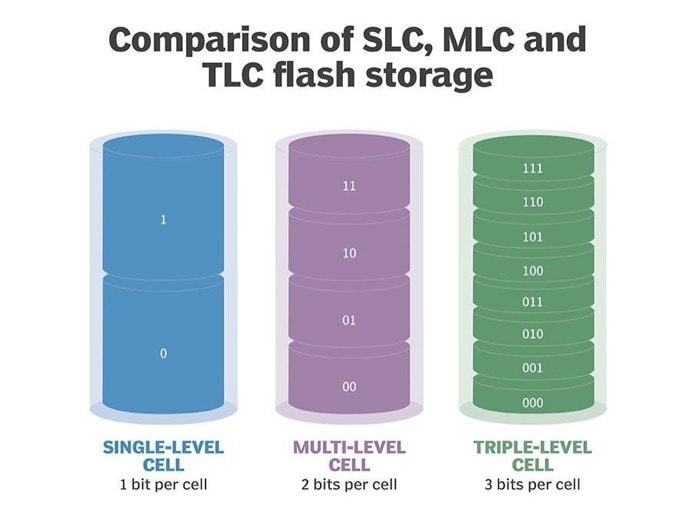
1. SLC (celda de un solo nivel)
El flash SLC, como sugiere el nombre, puede almacenar solo un bit por celda cuando se carga. Es el más básico del lote, y también el más rápido y caro. Los niveles de precisión en términos de velocidades de lectura y escritura en SLC no tienen paralelo. Sin mencionar, una vida útil más larga y ciclos de carga, con la capacidad de operar en un amplio rango de temperatura. Dado que la pérdida de datos que se produce en estas memorias es considerablemente menor en comparación con otras memorias flash, y la vida útil también es impresionante, es la opción preferida para fines empresariales, ya que requieren datos precisos y tienen menos tolerancia. Además, el precio más alto de las unidades (que usan SLC) también es algo que no las coloca entre las opciones preferidas de SSD para uso del consumidor.
2. MLC (celda multinivel)
A diferencia de la memoria flash SLC, que almacena solo un bit por celda y, por lo tanto, tiene sus propias ventajas y desventajas, la memoria flash MLC, por otro lado, almacena dos bits en una sola celda. Como resultado, el costo de fabricación se reduce significativamente, al igual que el rendimiento y la durabilidad de la unidad. Si bien el rendimiento se ve afectado, no es hasta el punto en que se nota considerablemente y dificulta el uso regular. Entonces, por lo que ofrece, dado el costo reducido y el hecho de que los SSD basados en SLC están específicamente dirigidos a empresas, los SSD de memoria flash MLC siguen siendo las opciones preferidas para servidores y aplicaciones de carga de trabajo pesada.
3. TLC (celda de triple nivel)
Una memoria flash TLC puede almacenar tres bits en cada celda y, por lo tanto, el nombre. Es el tipo más común de memoria flash utilizada y, en comparación con los otros dos, logra ofrecer más capacidad de almacenamiento en un espacio más pequeño y un precio comparativamente más bajo. Una compensación que uno tiene que enfrentar a cambio de algunas ventajas notables con esta memoria es que el rendimiento (con la velocidad, en particular) sufre un gran golpe y, junto con él, se va la durabilidad. Sin embargo, una ventaja que ofrece la memoria es el costo reducido, lo que la convierte en una opción decente para el uso diario del consumidor.
Del mismo modo, también hay una memoria flash QLC (Quad Level Cell), que almacena cuatro bits en cada celda. Sin embargo, no es tan frecuente en comparación con TLC en SSD de nivel de consumidor, una gran razón por la cual tiene que ver con el rendimiento y la durabilidad degradados.
¡Eso es todo!
Ahora que comprende las diversas complejidades de las SSD, puede usarlas para reducir su enfoque y ayudarse a encontrar la SSD adecuada para sus requisitos. El lugar correcto para comenzar sería determinar primero su caso de uso, seguido del presupuesto. Y luego, avanzar y decidir el tipo de interfaz, la capacidad de almacenamiento y el factor de forma, en el camino.
